- Created by Alexander Wilms, last modified on Mar 24, 2020
You are viewing an old version of this page. View the current version.
Compare with Current View Page History
« Previous Version 21 Next »
Sollten Sie Schwierigkeiten beim Verbindungsaufbau haben, können Sie hier Ihr Gerät überprüfen: https://test.webrtc.org/ Dieser Test prüft Kamera, Mikrofon, Netzwerkanschluß, Verbindung und Datenfluss. Sollte sich dabei ein Problem ergeben, müssen Sie dieses zunächst beheben.
Registrierung und Terminvergabe
Die Fehlermeldung bezieht sich auf eine der drei Eingaben für Kurznamen der Praxis, Kurznamen des Benutzers oder das Passwort. Häufige Probleme hierbei sind
- Verwechselung bei Groß- und Kleinschreibung
- Leerzeichen, die am Ende versehentlich eingegeben wurden
- anstelle der Kurznamen wird der volle Name von Benutzer oder Praxis eingegeben
Eine Möglichkeit, das Passwort zurückzusetzen, gibt es leider nicht. Wenn Sie Ihre Daten gar nicht erinnern können, besteht nur die Möglichkeit, sich mit einem anderen Kurznamen der Praxis neu zu registrieren.
Sie haben nach der Installation unseren RED Commander heruntergeladen und installiert. Dieser ist nur ein Hilfsprogramm, den wir verwenden, um Ihren Arbeitsplatz eindeutig zu erkennen. Die Videosprechstunde selbst öffnen Sie immer in Ihrem Webbrowser, indem Sie die URL https://arzt.redmedical.de aufrufen und sich mit Ihren Zugangsdaten anmelden→ RED connect - Arzt
Diese Meldung erscheint, wenn Sie sich in der Videosprechstunde unter https://video.redmedical.de anmelden und einen falschen Zugangscode angeben. Möchten Sie sich dagegen anmelden, um z.B. Termine zu vergeben, rufen Sie https://arzt.redmedical.de auf und melden sich mit Ihren Zugangsdaten an.
Aufgrund der besonderen Sicherheitsarchitektur von RED (Ende-zu-Ende-Verschlüsselung) haben wir keinen Zugriff auf Ihre Passwörter und können selbst auch keine Passwörter erzeugen - sonst hätten wir ja die Möglichkeit, über diesen Umweg doch auf Ihre patientenbezogenen Daten zuzugreifen. Wenn Sie das Passwort nicht mehr erinnern, dann bleibt Ihnen nur die Möglichkeit, sich neu zu registrieren. Sie können die gleichen Daten verwenden, nur der Kurzname der Praxis muss anders sein, da dieser nur einmal verwendet werden kann.
Als zusätzliche Sicherung gegen unbefugten Zugriff muss jedes Gerät bzw. jeder Arbeitsplatz freigeschaltet werden. Wenn Sie sich zum ersten Mal an einem neuen Arbeitsplatz anmelden, müssen Sie diesem zunächst einen Namen geben und seine Freischaltung beantragen.
→ RED connect - ein weiteres Gerät verwenden
Wenn Sie ein mobiles Gerät mit einer Sicherheitseinstellung Ihres Webbrowsers verwenden, bei der die Daten bei jedem Beenden gelöscht werden, würde das beschriebene Problem auftreten. Können Sie dann bitte prüfen, ob Sie diese Einstellung ändern können? Alternativ könnten Sie auch versuchen, auf dem Gerät einen anderen Browser zu installieren und diesen nur für die Videosprechstunde zu verwenden.
Vor und während der Sitzung
Wenn Sie diese Meldung erhalten, dann wurden die Zugangscodes nicht korrekt verwendet. Wenn Sie einen Termin planen, dann erhalten Sie nach dem Speichern des Termins zwei Zugangscodes. Von diesen ist einer für den Patienten, der andere für den Arzt bestimmt. Um eine Videosprechstunde durchzuführen, muss immer das passende Paar Zugangscodes verwendet werden. Als Arzt müssen Sie daher jede Sprechstunde neu starten. Möchten Sie die Sprechstunde zunächst intern testen, muss sichergestellt werden, dass einer der Teilnehmer den Patientencode verwendet, auch wenn es sich um einen Mitarbeiter der Praxis handelt.
Um die Videosprechstunde zu starten, melden Sie sich entweder direkt oder über den Link aus den Termindetails an (→ RED connect - Arzt). Sollte sich die Login-Seite der Videosprechstunde nicht öffnen, kann das momentan an einer Überlast an Anfragen liegen. Wir erweitern gerade unsere Infrastruktur, um der gestiegenen Nachfrage nach Sprechstunden nachzukommen.
In diesem Fall war die Anmeldung an die Videosprechstunde erfolgreich, es wurden aber nicht zueinander passende Zugangscodes verwendet. Bitte beachten Sie, dass für jeden Termin ein eigenes Paar Zugangscodes erzeugt wird. Diese können Sie in der Detailansicht eines Termins einsehen → RED connect - Arzt
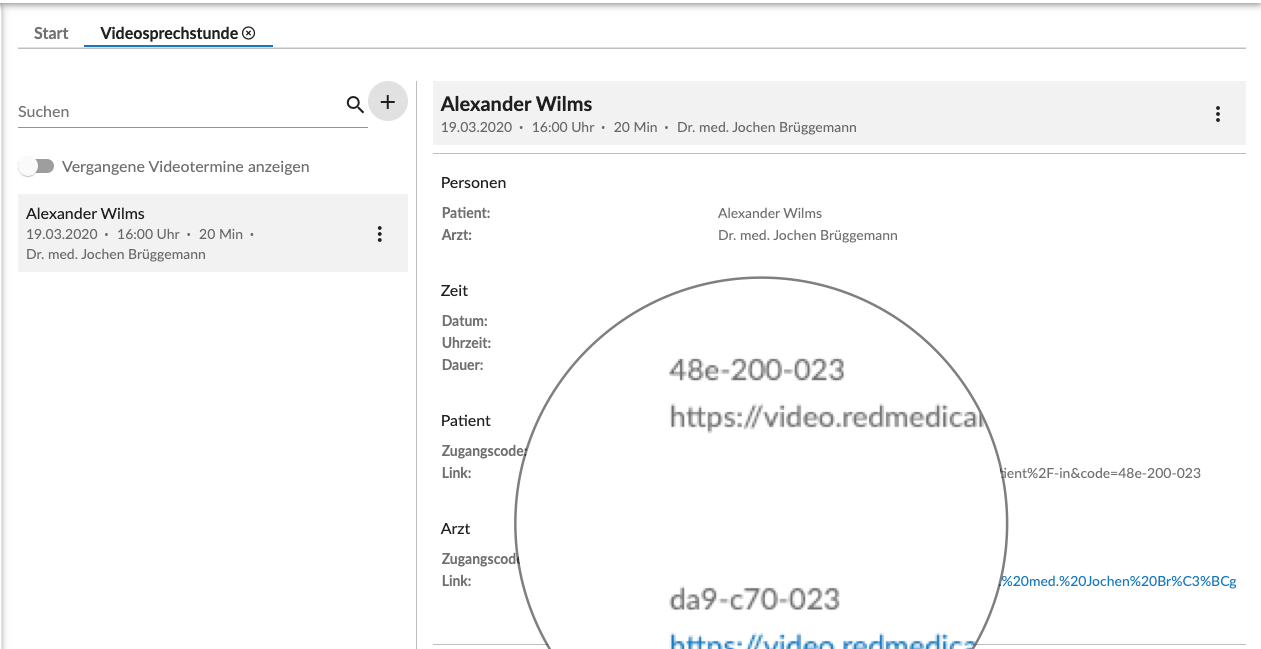
Sind beide Teilnehmer erfolgreich verbunden, wird eine direkte Peer-to-Peer-Verbindung zwischen ihnen aufgebaut.
- In besonders gesicherten Netzwerken (z.B. Firmenumgebung oder im Krankenhaus) können aber vom verantwortlichen IT-Administrator bestimmte sog. Ports gesperrt sein, die zur Übertragung des Videosignals benötigt werden. In diesem Fall kann eine Videoverbindung nicht komplett aufgebaut werden.
- Einige private WLAN-Netze erlauben sogenannte Gast-Anschlüsse mit eingeschränkten Zugriffsrechten. Kommt keine Videoverbindung zustande, prüfen Sie bitte, ob Sie ggf. mit einem Gast-WLAn verbunden sind und wechseln Sie dieses.
Wenn Sie die Videosprechstunde starten, müssen Sie in Ihrem Webbrowser den Zugriff auf Kamera und Mikrofon Ihres Gerätes freigeben. Sie können diese Einstellung später noch prüfen oder ändern, indem Sie in der Adresszeile auf das Schloß-Symbol klicken.
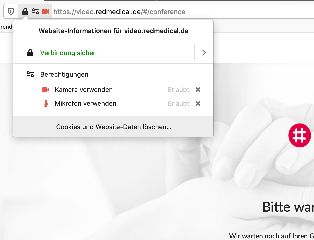
Sie können Ihre Patientin nicht hören: Wenn Sie Ihre Patientin nicht hören konnten, dann war entweder bei Ihrer Patientin das Mikrofon nicht angeschaltet, oder Ihr Lautsprecher ausgeschaltet (bzw. die Lautstärke auf lautlos gestellt).
es handelt sich um eine sog. akustische Rückkoppelung. Sie entsteht durch einen geschlossenen Kreislauf aus Mikrofonierung, Verstärkung und Wiedergabe über einen Lautsprecher, dessen Schall dann wieder vom selben Mikrofon eingefangen wird. Eine geringe Rückkopplung des Audiosignals vom Lautsprecher zum Mikrofon kann dem Gesprächspartner das Gefühl für die Zeitverzögerung der Übertragung geben. Ist diese Rückkopplung zu laut, wird der Sprecher im Redefluss behindert, da er sich selbst ständig ins Wort fällt. Wird sogar die Stabilitätsgrenze überschritten, entsteht lautes rhythmisches Pfeifen.
Um Rückkoppelungen zu vermeiden, sollte
- der Abstand zwischen Lautsprecher und Mikrofon mindestens das Fünffache des Abstandes vom Sprecher zum Mikrofon betragen
- der Lautsprecher in Richtung der geringsten Empfindlichkeit des Mikrofons aufgestellt werden (meist hinter dem Mikrofon). Richtmikrofone sind nicht zu empfehlen, weil diese
sehr viele Hintergrundgeräusche aufnehmen - wenn möglich ein Headset oder Krawattenmikrofon verwendet werden. Damit wird ein geringer und konstanter Mikrofonabstand gewährleistet. Rückkopplungen
sind so nahezu unmöglich.
Die Qualität des Bildes hängt zum einen von der verwendeten Kamera ab, zum anderen passt sie sich an die verfügbare Bandbreite der Verbindung an. Die kleinen in Laptops und Mobiltelefonen verbauten Kameras sind nicht sehr lichtempfindlich und benötigen daher eine gute Beleuchtung.
Das Menü links können Sie ein- und ausklappen, indem Sie auf das das sog. "Burger"-Icon links oben klicken.

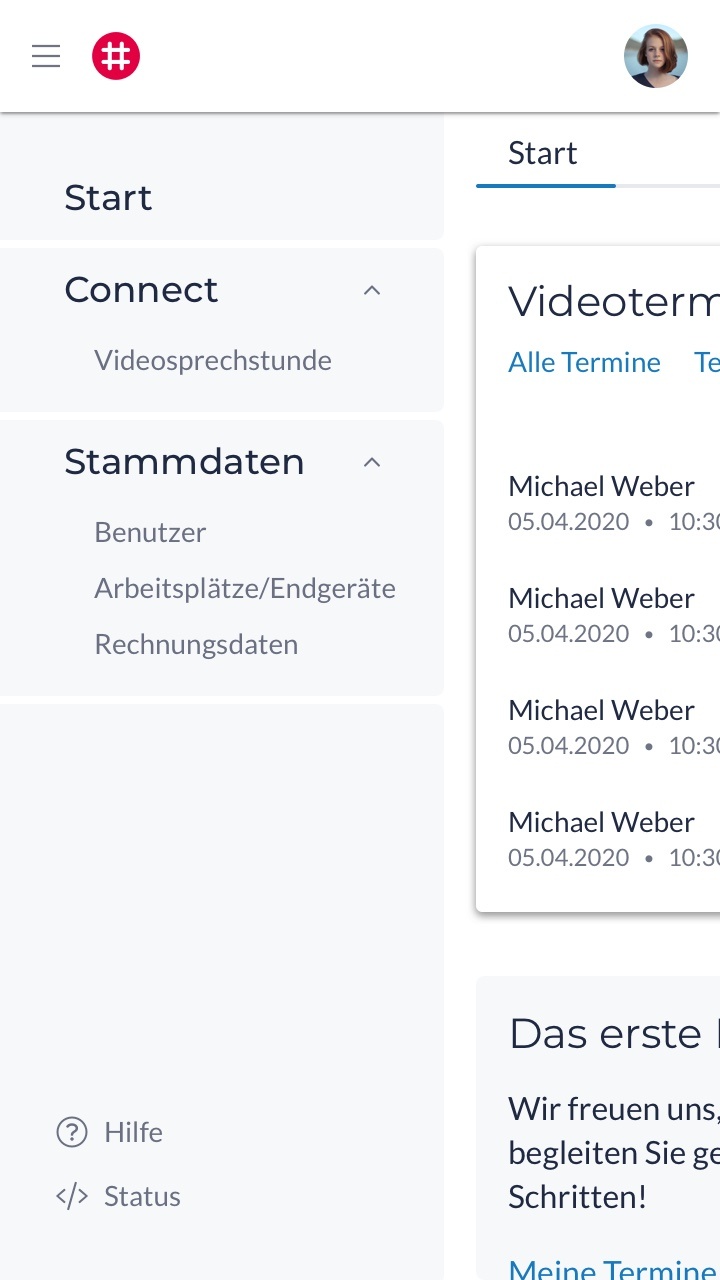
Haben sie einen neuen Termin angelegt, erscheint dieser in der Liste der Termine. Durch Tippen auf den Patientennamen öffnen Sie die Termindetails. Einen Termin können Sie direkt aus der Liste der Termine starten, indem Sie auf das kleine Icon mit den drei Punkten rechts an jedem Termin klicken.
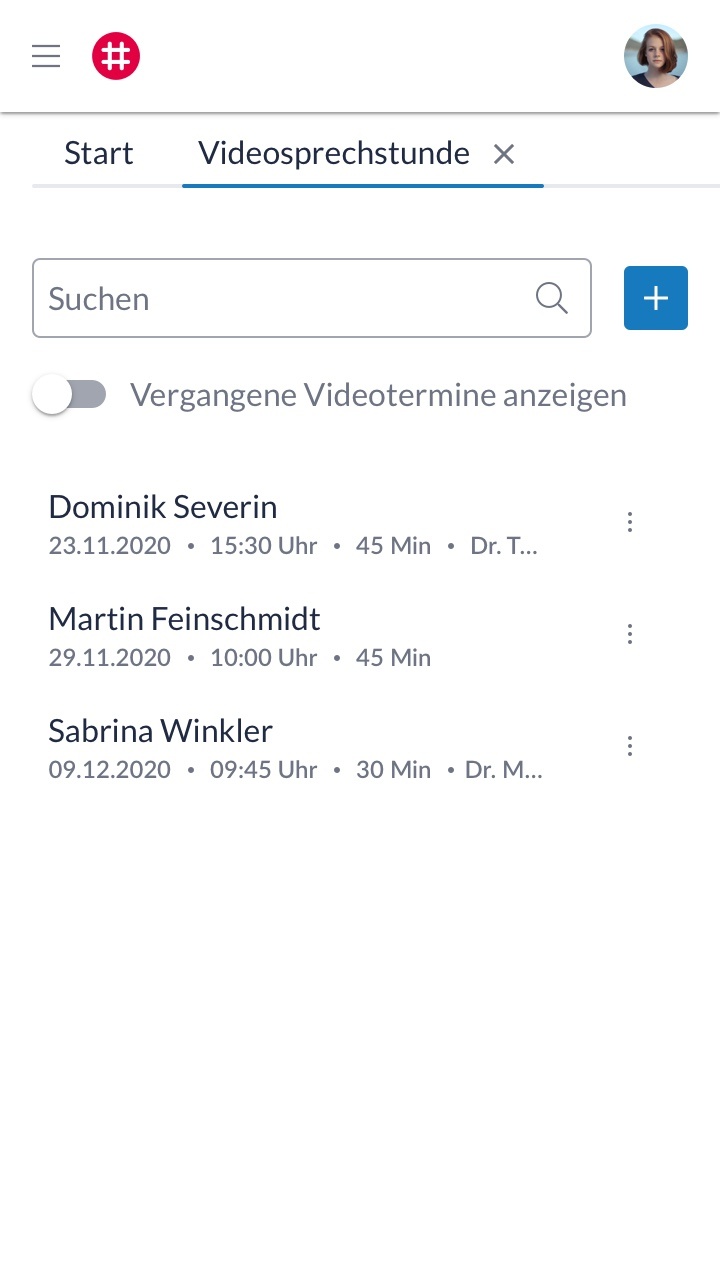
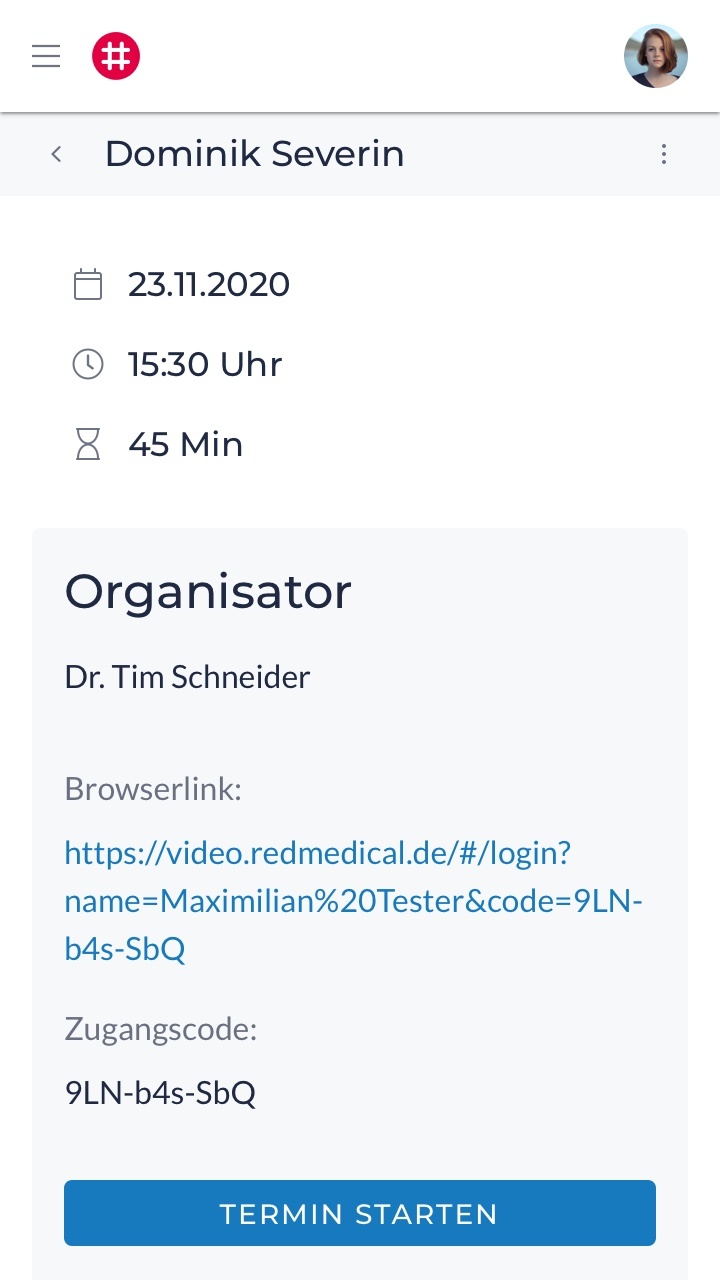
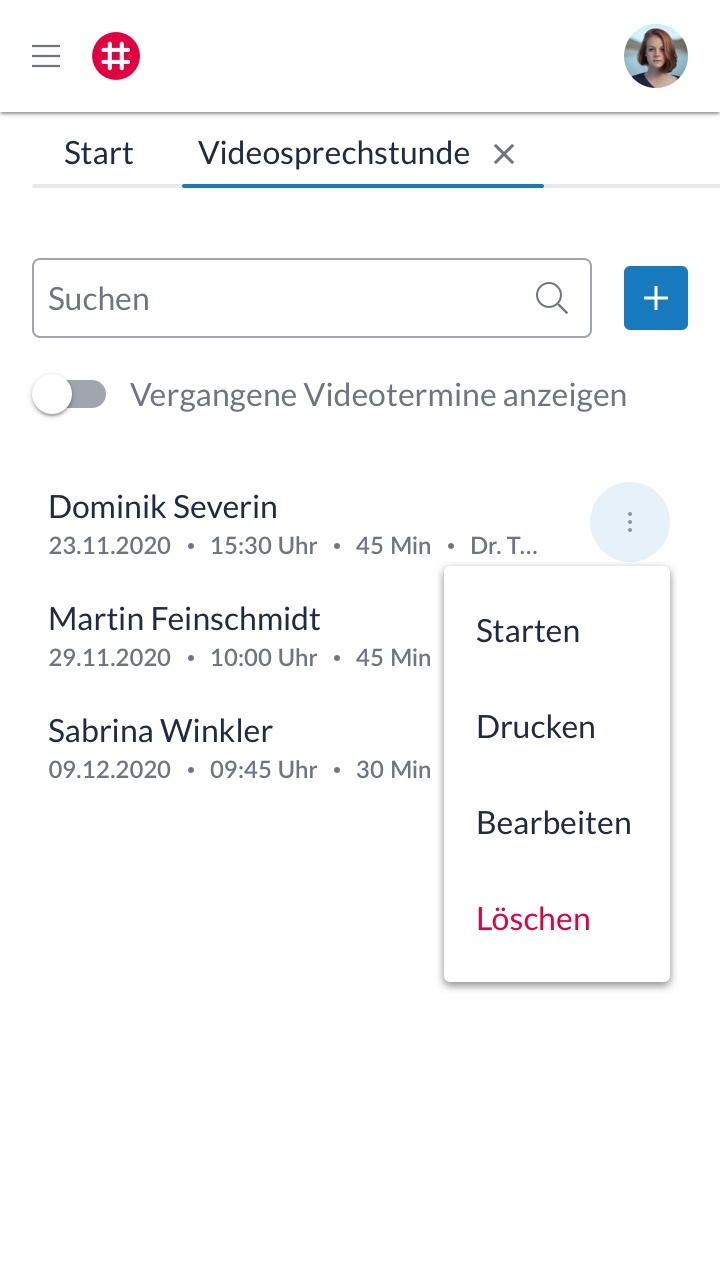
In der Videosprechstunde
Während der Videosprechstunde können Sie über die Schaltfläche rechts oben Ihre Audio- und Videoquellen manuell einstellen.

Nachdem Sie auf “Einstellungen” geklickt haben, konfigurieren Sie über das Bedienfeld “Video”(1) Ihre Kamera bzw. "Videoquelle" (2).
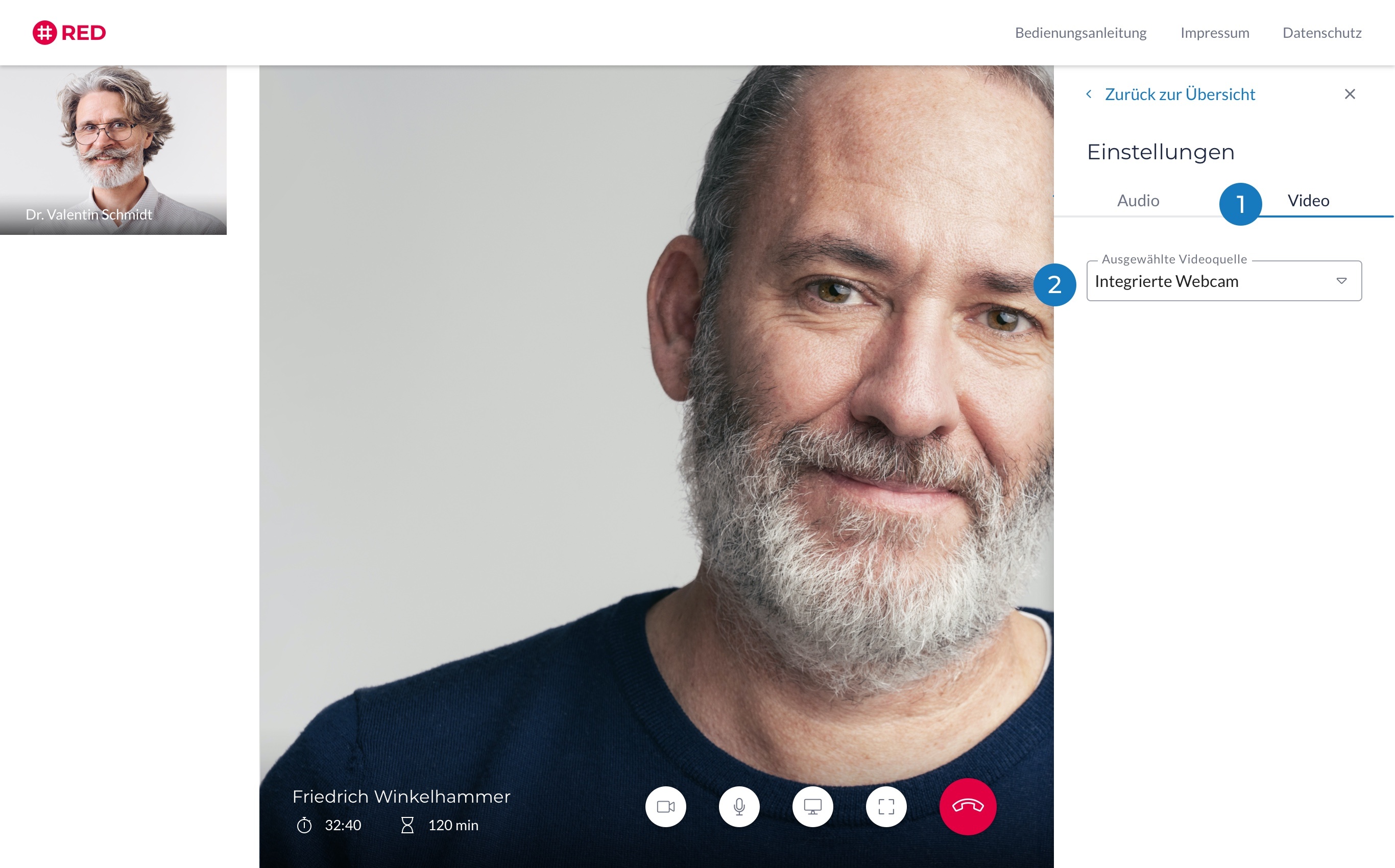
Bitte beachten Sie, dass auf Mobilen-Geräten lediglich die Einstellung von Haupt- und Rückkamera möglich ist.
Info: Das Einstellen der Audioquelle auf mobilen Geräten passiert automatisch und kann nicht manuell verändert werden.
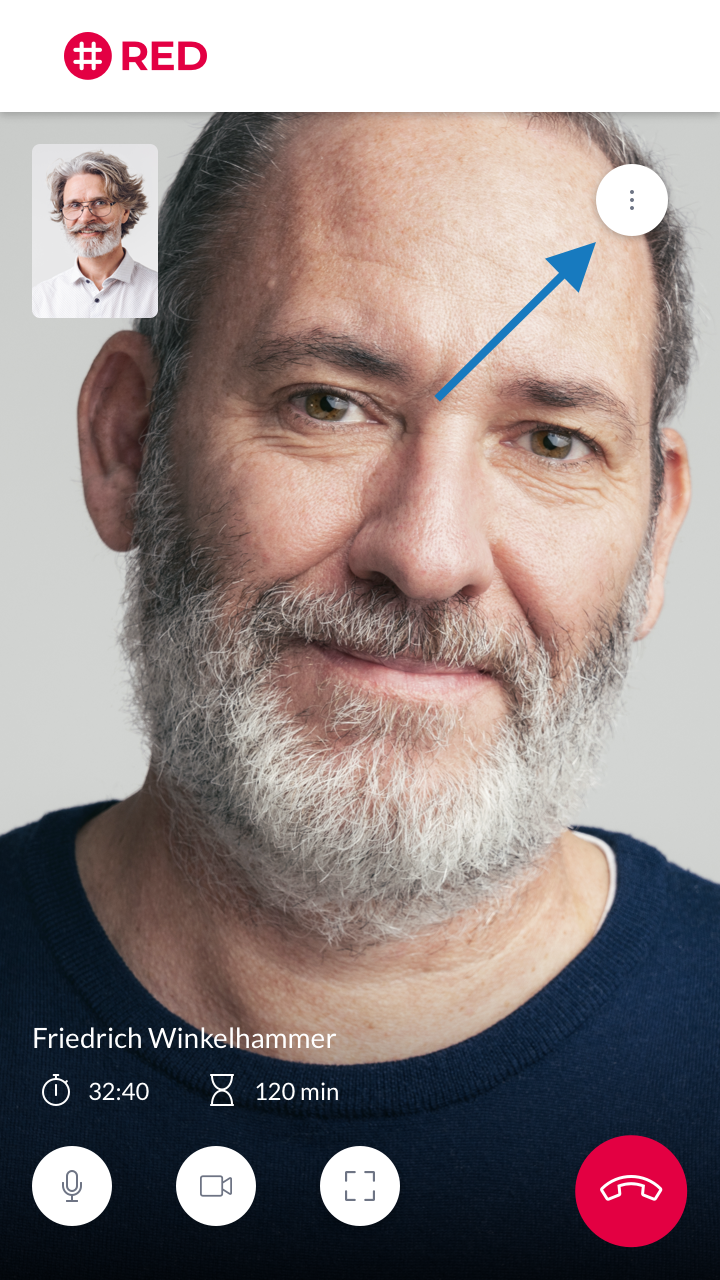 .
. 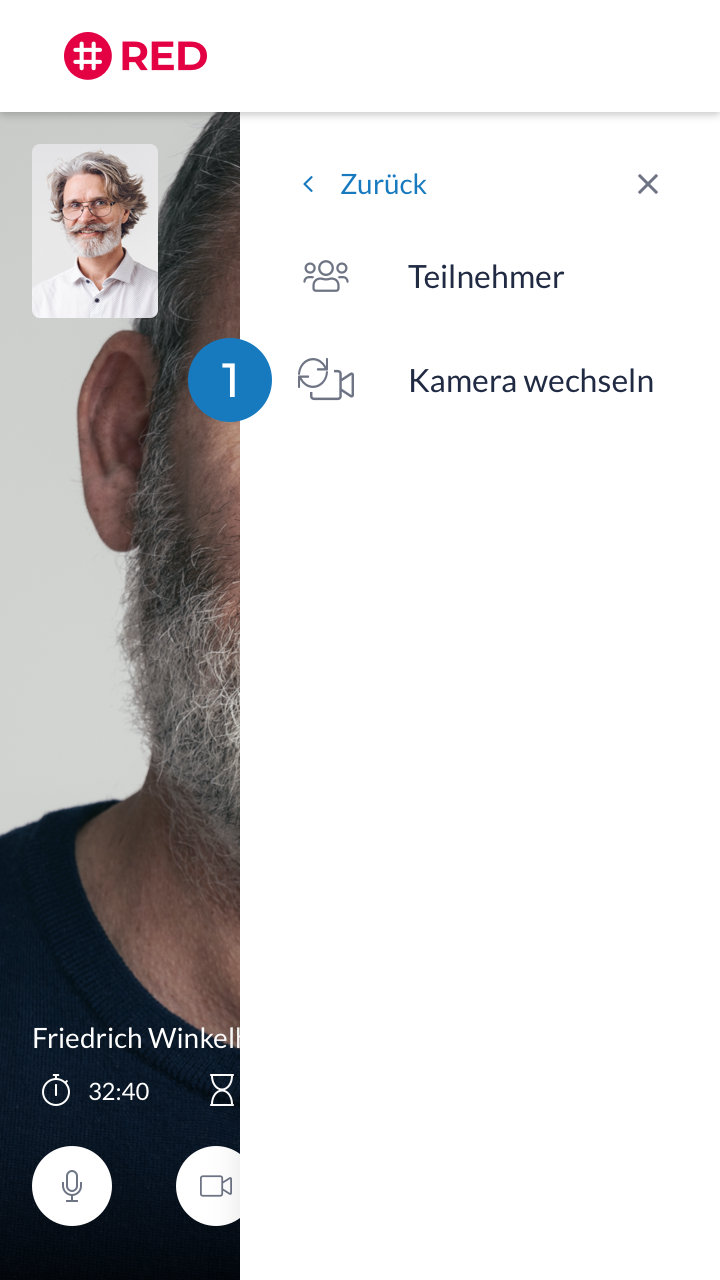
Webbrowser
In der Adresszeile Ihres Browsers wird ein kleines Kamera-Symbol angezeigt. Ein Klick darauf öffnet die Kameraeinstellungen. Klicken Sie auf den Knopf Verwalten, um die Kameraeinstellungen zu ändern.
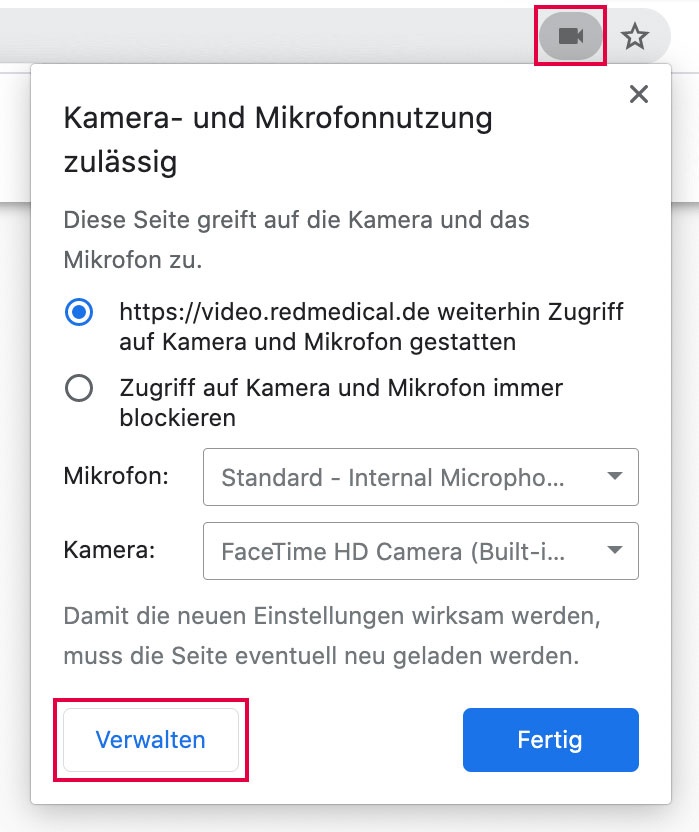
Wählen Sie im Punkt Kamera die Detailsicht aus (auf das kleine Dreieck rechts klicken)
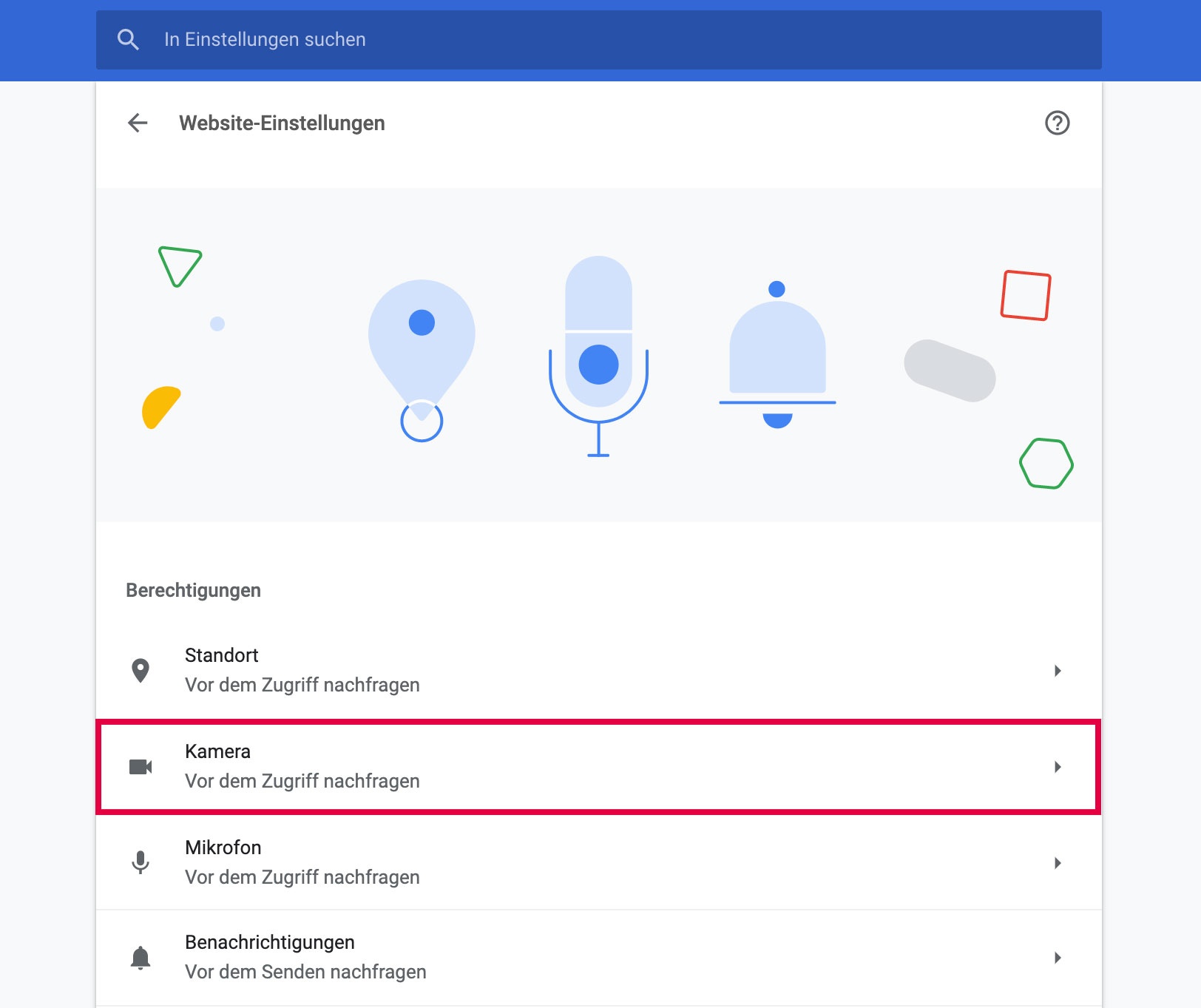
In der Detailansicht der Kameraeinstellungen können Sie die gewünschte Kamera auswählen. Wählen Sie die Einstellung für die Frontkamera aus.
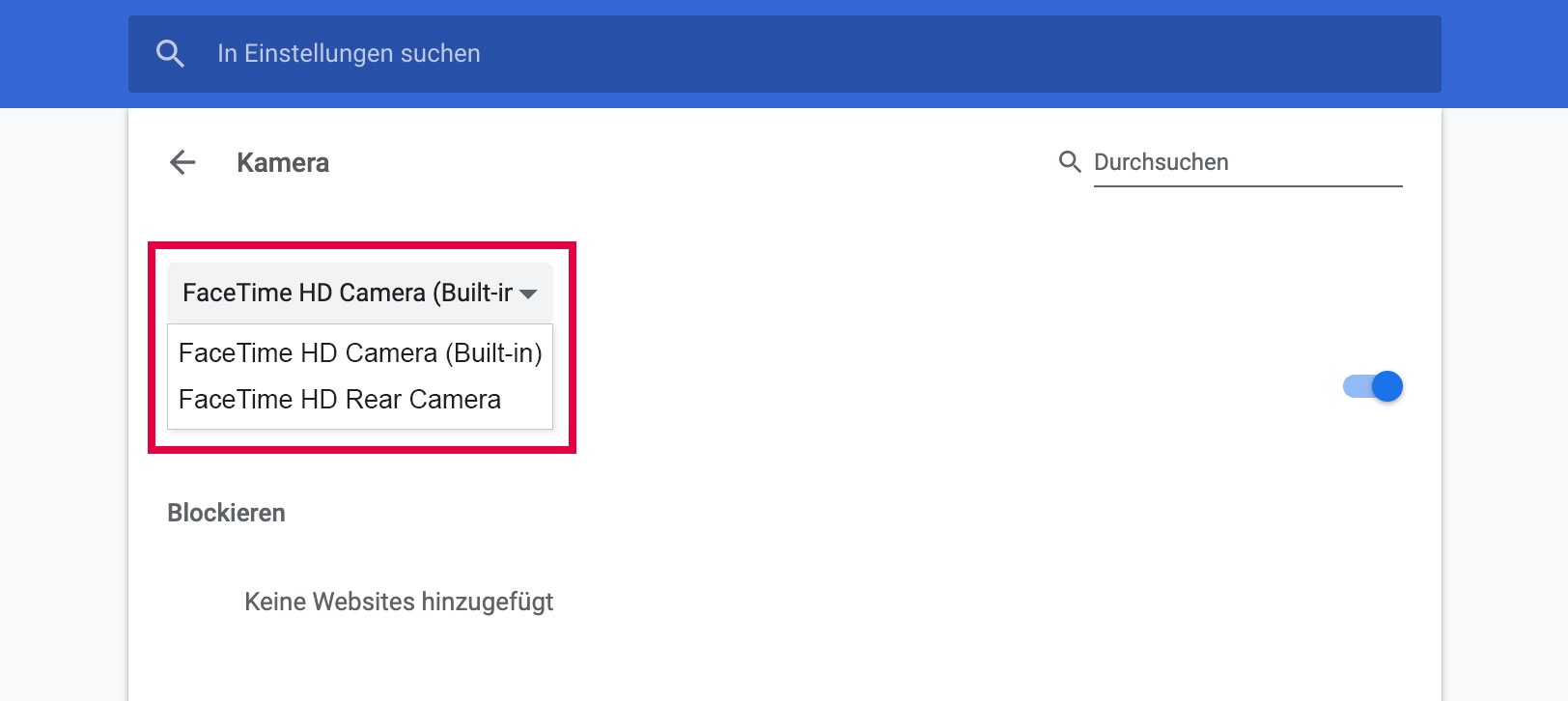
Aus technischen Gründen ist es in der Regel so, dass die Kamera an den Geräten in der Regel oben angebracht ist. Dadurch kommt es zu einer Verschiebung der Sichtachse, so dass der Eindruck entsteht, dass man den Gegenüber nicht direkt ansieht. Dagegen können wir leider nichts tun. Wenn Sie darauf Wert legen, dass Ihr Gegenüber Ihre Mimik sehen kann, dann müssen Sie direkt in die Kamera blicken. Wenn Sie die Mimik Ihres Gegenübers beobachten möchten, wird dieser ggf. keinen Augenkontakt erleben. Sie müssten ggf. zu Beginn des Gesprächs darauf hinweisen.
Wenn ein Teilnehmer aufgelegt hat, und die Verbindung von sich nicht wieder aufbaut, besteht natürlich keine Möglichkeit mehr. Möchten beide Teilnehmer eine unterbrochene Verbindung wieder aufnehmen, können Sich beide mit ihren Zugangsdaten wieder im Raum anmelden. Sie müssten dann ggf. das Gespräch wieder starten.
Die Verbindung wird dann wieder aufgebaut.
- No labels